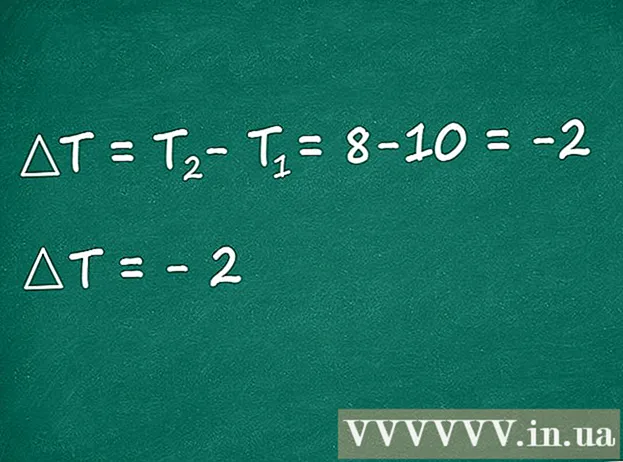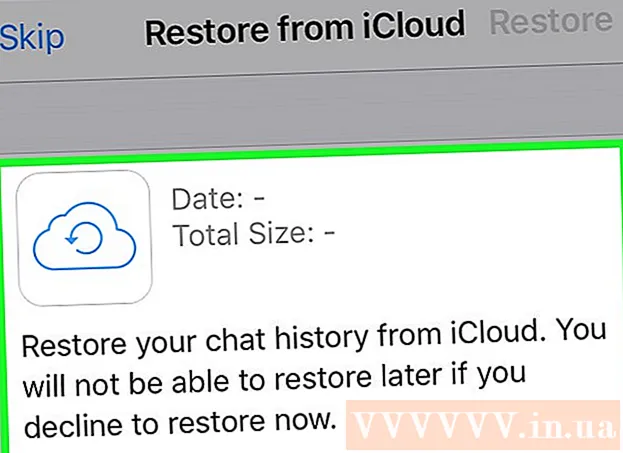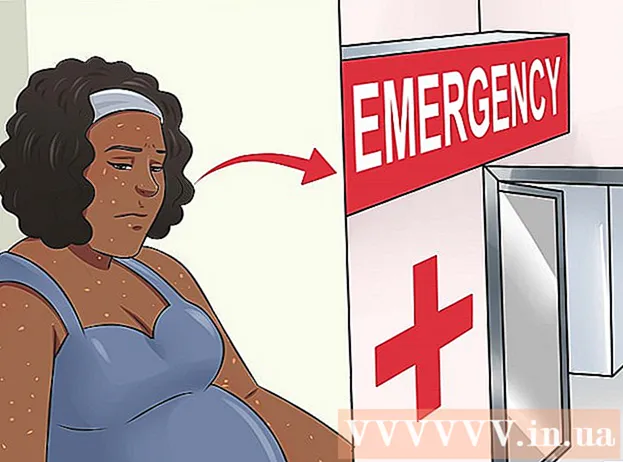Autor:
Virginia Floyd
Dátum Stvorenia:
14 August 2021
Dátum Aktualizácie:
1 V Júli 2024

Obsah
- Kroky
- Metóda 1 z 2: Rozšírenie vGet v prehliadači Chrome
- Metóda 2 z 2: Sťahovanie videa
- Tipy
- Varovania
V tomto článku vám ukážeme, ako sťahovať videá Flowplayer vložené do webových stránok v počítačoch so systémom Windows alebo MacOS v prehliadači Chrome. Niektoré videá Flowplayer majú tlačidlo na stiahnutie; v opačnom prípade použite rozšírenie pre prehliadač Chrome alebo vyhľadajte adresu videa v zdrojovom kóde webovej stránky. Majte na pamäti, že mnohé videá Flowplayer sú šifrované, čo znamená, že ich nebudete môcť stiahnuť (pokiaľ nemajú tlačidlo na stiahnutie). Sťahovanie šifrovaných videí je navyše v niektorých krajinách považované za nezákonné.
Kroky
Metóda 1 z 2: Rozšírenie vGet v prehliadači Chrome
 1 Skontrolujte, či je možné video stiahnuť. Ak máte Firefox, pomocou tohto prehliadača vyhľadajte na webovej stránke video, ktoré si môžete stiahnuť.To vám ušetrí čas pri hľadaní a sťahovaní videí:
1 Skontrolujte, či je možné video stiahnuť. Ak máte Firefox, pomocou tohto prehliadača vyhľadajte na webovej stránke video, ktoré si môžete stiahnuť.To vám ušetrí čas pri hľadaní a sťahovaní videí: - Spustite Firefox.
- Otvorte webovú stránku pomocou videa Flowplayer.
- Prehrať video.
- Kliknite pravým tlačidlom myši (alebo podržte Ovládanie a kliknite na počítač Mac) na prázdne miesto na webovej stránke.
- V ponuke vyberte položku Informácie o stránke.
- Kliknite na kartu „Multimédiá“.
- V stĺpci „Typ“ vyhľadajte možnosť „Video“. Ak máte túto možnosť, čítajte ďalej; v opačnom prípade sa video s najväčšou pravdepodobnosťou nepodarí stiahnuť.
 2 Spustite prehliadač Chrome
2 Spustite prehliadač Chrome  . Jeho ikona vyzerá ako červeno-žlto-zeleno-modrý kruh.
. Jeho ikona vyzerá ako červeno-žlto-zeleno-modrý kruh.  3 Prejdite na stránku vGet rozšírenia. Možno ho použiť na sťahovanie nezašifrovaných videí Flowplayer.
3 Prejdite na stránku vGet rozšírenia. Možno ho použiť na sťahovanie nezašifrovaných videí Flowplayer. - Pomocou vGet nemôžete sťahovať šifrované videá.
 4 Kliknite na Inštalácia. Nachádza sa v pravom hornom rohu stránky.
4 Kliknite na Inštalácia. Nachádza sa v pravom hornom rohu stránky.  5 Kliknite na Inštalovať rozšírenie. vGet bude nainštalovaný do prehliadača Chrome pomocou ikony šípky nadol v pravom hornom rohu okna prehliadača.
5 Kliknite na Inštalovať rozšírenie. vGet bude nainštalovaný do prehliadača Chrome pomocou ikony šípky nadol v pravom hornom rohu okna prehliadača.  6 Otvorte webovú stránku. Malo by na ňom byť požadované video Flowplayer.
6 Otvorte webovú stránku. Malo by na ňom byť požadované video Flowplayer.  7 Prehrať video. Vykonajte to, aby film rozpoznalo rozšírenie vGet. Ak chcete prehrať video, kliknite na tlačidlo Prehrať.
7 Prehrať video. Vykonajte to, aby film rozpoznalo rozšírenie vGet. Ak chcete prehrať video, kliknite na tlačidlo Prehrať.  8 Kliknite na ikonu vGet. Vyzerá ako šípka smerujúca nadol a je umiestnená v pravom hornom rohu okna prehliadača Chrome. Otvorí sa ponuka.
8 Kliknite na ikonu vGet. Vyzerá ako šípka smerujúca nadol a je umiestnená v pravom hornom rohu okna prehliadača Chrome. Otvorí sa ponuka. - Ak táto ikona neexistuje, kliknite na „⋮“ v pravom hornom rohu a potom kliknite na ikonu „vGet“ v hornej časti ponuky.
 9 Kliknite na názov videa. V ponuke sa zobrazí najmenej jeden názov videa; po kliknutí na názov sa spustí proces sťahovania videa do počítača.
9 Kliknite na názov videa. V ponuke sa zobrazí najmenej jeden názov videa; po kliknutí na názov sa spustí proces sťahovania videa do počítača. - Ak názov videa nie je v ponuke, video sa nedá stiahnuť.
- Možno budete musieť najskôr vybrať priečinok na stiahnutie.
Metóda 2 z 2: Sťahovanie videa
 1 Skontrolujte, či je možné video stiahnuť. Ak máte Firefox, pomocou tohto prehliadača vyhľadajte na webovej stránke video, ktoré si môžete stiahnuť. To vám ušetrí čas pri hľadaní a sťahovaní videí pomocou zdrojového kódu stránky:
1 Skontrolujte, či je možné video stiahnuť. Ak máte Firefox, pomocou tohto prehliadača vyhľadajte na webovej stránke video, ktoré si môžete stiahnuť. To vám ušetrí čas pri hľadaní a sťahovaní videí pomocou zdrojového kódu stránky: - Spustite Firefox.
- Otvorte webovú stránku pomocou videa Flowplayer.
- Prehrať video.
- Kliknite pravým tlačidlom myši (alebo podržte Ovládanie a kliknite na počítač Mac) na prázdne miesto na webovej stránke.
- V ponuke vyberte položku Informácie o stránke.
- Kliknite na kartu „Multimédiá“.
- V stĺpci „Typ“ vyhľadajte možnosť „Video“. Ak máte túto možnosť, čítajte ďalej; v opačnom prípade sa video s najväčšou pravdepodobnosťou nepodarí stiahnuť.
 2 Spustite prehliadač Chrome
2 Spustite prehliadač Chrome  . Jeho ikona vyzerá ako červeno-žlto-zeleno-modrý kruh.
. Jeho ikona vyzerá ako červeno-žlto-zeleno-modrý kruh.  3 Otvorte webovú stránku. Malo by na ňom byť požadované video Flowplayer.
3 Otvorte webovú stránku. Malo by na ňom byť požadované video Flowplayer.  4 Kliknite pravým tlačidlom myši na prázdne miesto na stránke. Otvorí sa kontextová ponuka.
4 Kliknite pravým tlačidlom myši na prázdne miesto na stránke. Otvorí sa kontextová ponuka. - V prípade trackpadu naň kliknite dvoma prstami (toto nahradí kliknutie pravým tlačidlom myši). Na počítači Mac podržte Ovládanie a klikni.
 5 Kliknite na Zobraziť kód stránky. Nová karta zobrazuje zdrojový kód webovej stránky.
5 Kliknite na Zobraziť kód stránky. Nová karta zobrazuje zdrojový kód webovej stránky.  6 Kliknite na ⋮. Táto ikona je v pravom hornom rohu. Otvorí sa ponuka.
6 Kliknite na ⋮. Táto ikona je v pravom hornom rohu. Otvorí sa ponuka.  7 Kliknite na Nájsť. V pravom hornom rohu sa zobrazí vyhľadávací panel.
7 Kliknite na Nájsť. V pravom hornom rohu sa zobrazí vyhľadávací panel. - Môžete tiež kliknúť Ctrl+F v systéme Windows alebo ⌘ Príkaz+F v systéme macOS otvorte vyhľadávací panel
 8 Nájdite značku videa. Do vyhľadávacieho panela zadajte / video>a potom kliknite na ikonu šípky nadol
8 Nájdite značku videa. Do vyhľadávacieho panela zadajte / video>a potom kliknite na ikonu šípky nadol  (vpravo vo vyhľadávacom paneli). Tým sa dostanete na prvý riadok so značkou videa.
(vpravo vo vyhľadávacom paneli). Tým sa dostanete na prvý riadok so značkou videa. - Ak sa vyhľadávanie „/ video>“ neobjavilo, zadajte do vyhľadávacieho panela zdrojvyhľadajte požadovanú časť kódu.
 9 Zistite adresu videa. Malo by to vyzerať podobne ako nasledujúci kód:
9 Zistite adresu videa. Malo by to vyzerať podobne ako nasledujúci kód: video> source type = "application/ x-mpegurl" src = "// www.website.com/video.m3u8"> source type = "video/ mp4" src = "// www.website.com/video.mp4 "> / video>
- Namiesto „www.website.com“ sa zobrazí adresa aktuálne otvorenej webovej stránky; namiesto video.mp4 uvidíte názov súboru videa.
 10 Otvorte stránku s videom. Kliknite na adresu URL, ktorá nasleduje src = " a končí sa napríklad príponou súboru videa .mp4... V našom prípade kliknutím na nasledujúci riadok otvoríte stránku videa na novej karte:
10 Otvorte stránku s videom. Kliknite na adresu URL, ktorá nasleduje src = " a končí sa napríklad príponou súboru videa .mp4... V našom prípade kliknutím na nasledujúci riadok otvoríte stránku videa na novej karte: //www.website.com/video.mp4
- V niektorých prípadoch dvakrát kliknite na URL, kliknite na Ctrl+C. (Windows) alebo ⌘ Príkaz+C. (Mac) ho skopírujte, kliknite na Ctrl+V alebo ⌘ Príkaz+Vvložte adresu do panela s adresou a potom kliknite na ↵ Zadajte.
 11 Kliknite na
11 Kliknite na  . Táto ikona šípky nadol smerujúca nadol sa nachádza v pravom dolnom rohu prehrávača videa. Spustí sa proces sťahovania videa.
. Táto ikona šípky nadol smerujúca nadol sa nachádza v pravom dolnom rohu prehrávača videa. Spustí sa proces sťahovania videa. - Ak tlačidlo sťahovania neexistuje, kliknite naň pravým tlačidlom myši a v ponuke vyberte položku „Uložiť video ako“.
- V niektorých prípadoch musíte najskôr kliknúť na „⋮“ v pravom dolnom rohu prehrávača a potom kliknúť na „Stiahnuť“.
Tipy
- Kvalitu videa prehrávača Flowplayer (napr. 720p) nie je možné obvykle meniť.
Varovania
- Väčšina videí Flowplayer je šifrovaná, takže sa dajú stiahnuť iba niektoré videá.